
Es muss viele Leute geben, die immer noch nicht wissen, dass es auf dem Win7-Betriebssystem eine Ruhezustandsdatei gibt. Diese Ruhezustandsdatei ist mehrere G groß. Wenn sie nicht gelöscht wird, wird der Speicherplatz auf dem Laufwerk C gelöscht sehr groß, und das Löschen hat keine Auswirkungen auf den Computer bei normaler Nutzung. Lassen Sie uns als Nächstes untersuchen, wie Sie Ruhezustandsdateien in Win7 löschen.
So löschen Sie Ruhezustandsdateien in Win7.
1. Klicken Sie auf „Start“ – Alle Programme-Anhang, und suchen Sie die Eingabeaufforderung.

2. Geben Sie POWERCFG ein. HOFF Eingabeaufforderungsfenster, löschen Sie diese Datei automatisch.
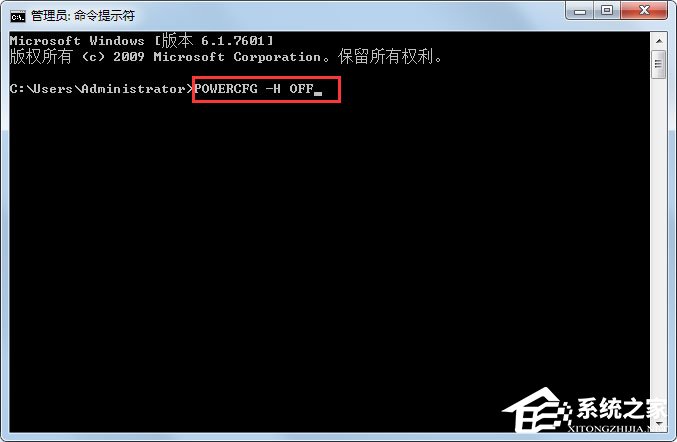 4. Durchsuchen Sie die Datei hiberfil.sys und stellen Sie fest, dass sie nicht mehr vorhanden ist unter normalen Umständen verwendet werden soll. Drücken Sie die Tastenkombination Win+E, um den Browser zu öffnen. Geben Sie C:WindowsHelp ein, um den Hilfeordner zu finden, der die Hilfedatei von Windows ist und Platz für alle internen Dateien sparen kann
4. Durchsuchen Sie die Datei hiberfil.sys und stellen Sie fest, dass sie nicht mehr vorhanden ist unter normalen Umständen verwendet werden soll. Drücken Sie die Tastenkombination Win+E, um den Browser zu öffnen. Geben Sie C:WindowsHelp ein, um den Hilfeordner zu finden, der die Hilfedatei von Windows ist und Platz für alle internen Dateien sparen kann
6. Verwalten Sie Ressourcen auf die gleiche Weise. Öffnen Sie den Server für C:WindowswinsxsBackup und diese Sicherungsdatei kann gelöscht werden.
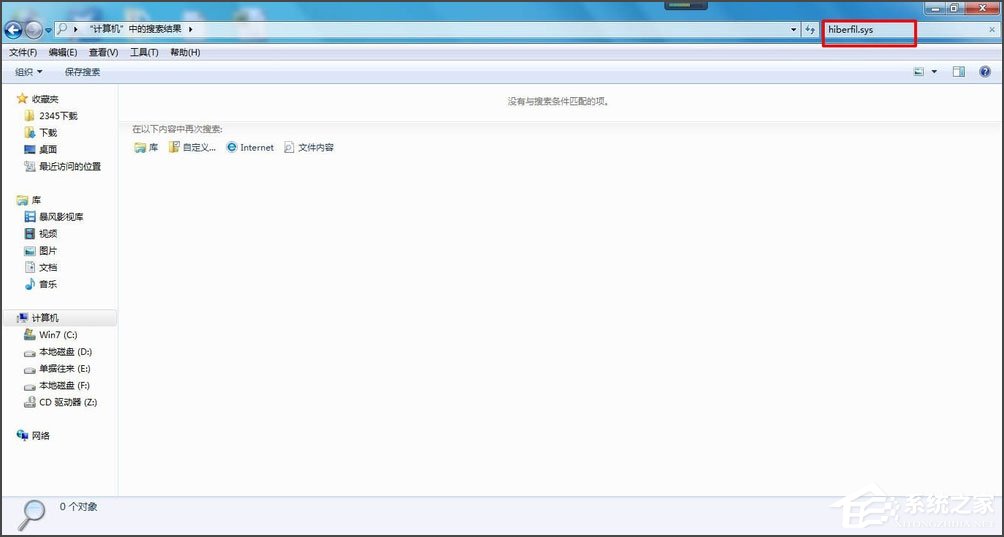
Die obige Methode ist die spezifische Methode zum Löschen der Ruhezustandsdatei in Win7. Durch Befolgen der oben genannten Methode können Sie die Ruhezustandsdatei einfach entfernen.
Das obige ist der detaillierte Inhalt vonSo löschen Sie Ruhezustandsdateien in Win7. Für weitere Informationen folgen Sie bitte anderen verwandten Artikeln auf der PHP chinesischen Website!




